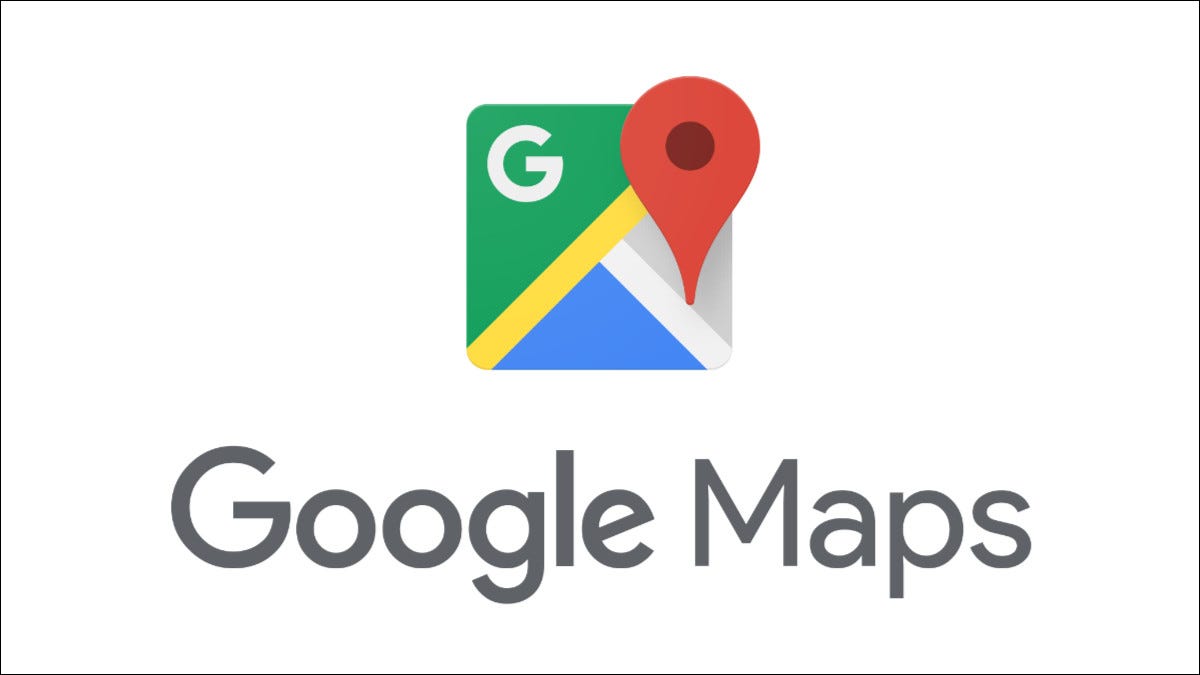
Google 地图允许您设置家庭住址(和工作地址),以便您可以快速找到往返您家的路线。当你搬家时,你也应该在谷歌地图中更新它。我们将向您展示如何做到这一点。
通过在地图中更新您的家庭住址,您总能找到正确的路线。这有助于您避免获取前往错误地点的路线。
注意:您只需在桌面或移动设备上更改您的家庭或工作地址。然后,Google 会在您的所有设备上同步它。
在移动版 Google 地图中更改家庭住址
在您的 iPhone、iPad 或 Android 手机上,使用 Google 地图应用更改您的家庭住址。
首先在您的手机上启动 Google 地图应用。当应用程序打开时,点击底部的“已保存”。
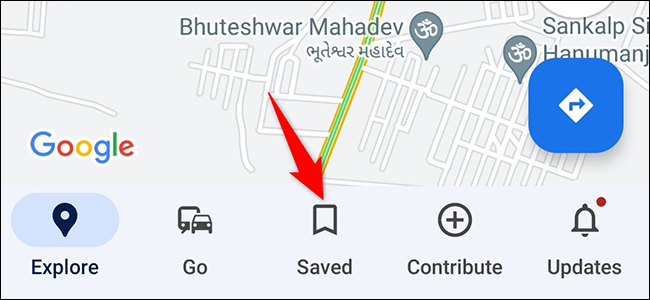
在“已保存”屏幕上,滚动到底部。在那里,在“您的列表”部分,点击“已标记”。
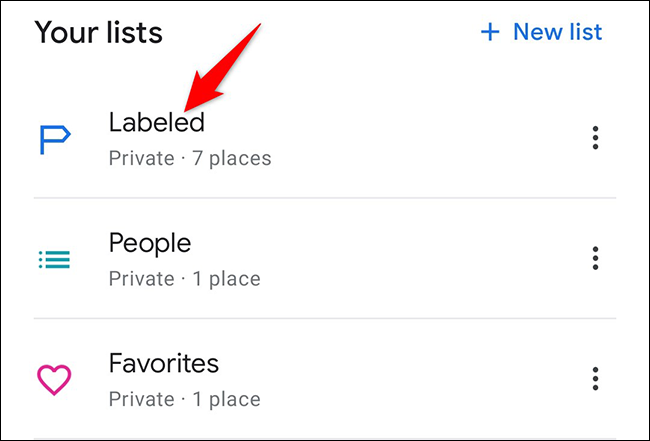
“已标记”屏幕会显示您已标记的地点。在这里,点击“主页”旁边的三个点。
提示:如果您想在 Google 地图中更改工作地址,请点按“工作”旁边的三个点。
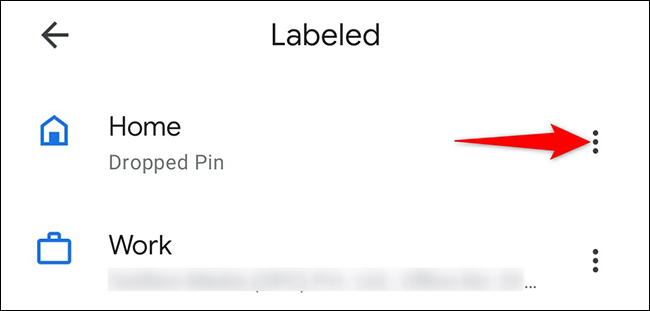
在三点菜单中,点击“编辑主页”。
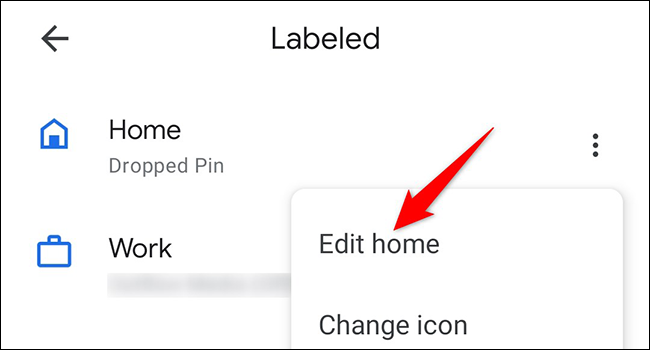
您将看到“设置主页”屏幕。在此屏幕的顶部,点按当前地址并将其清除。然后输入您的新家庭住址。或者,拖动地图上的图钉并将其放置在您的新家上。
完成后,在屏幕底部,点击“保存”。
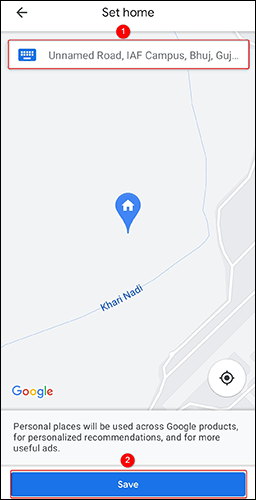
就是这样。Google 地图现在拥有您的新家庭住址,下次您需要前往和离开家的路线时,它会使用它。
在桌面版 Google 地图中更改家庭住址
在 Windows、Mac、Linux 或 Chromebook 计算机上,使用 Google 地图站点更新您的家庭住址。
首先在您的计算机上打开网络浏览器并访问Google 地图站点。在网站上,登录您的 Google 帐户。
登录后,在地图站点的左上角,单击搜索框。然后在框中键入“Home”(不带引号),但不要按 Enter。
提示:如果您想在 Google 地图中更改工作地址,请改为搜索“工作”。
在搜索结果中,点击“主页”旁边的“编辑”。
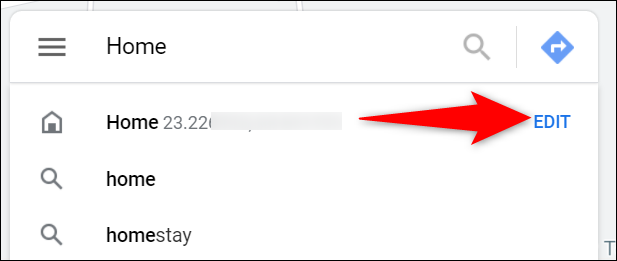
单击“编辑家庭地址”字段并删除当前地址。然后输入您的新家庭地址并单击“保存”。
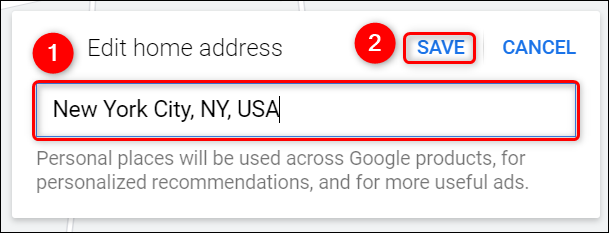
你已经准备好了。您已在 Google 地图中成功更新您的家庭住址。
除了家,您还可以在 Google 地图中保存其他地点,以便更轻松地找到前往这些地点的路线。如果您有兴趣,请尝试一下。






